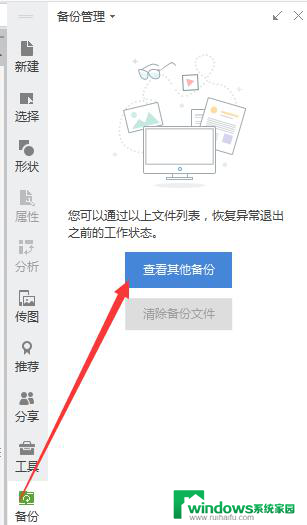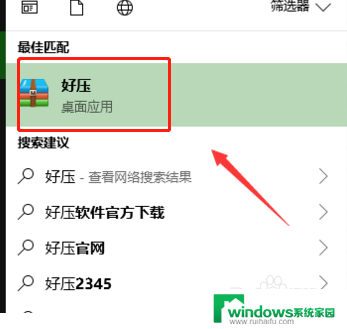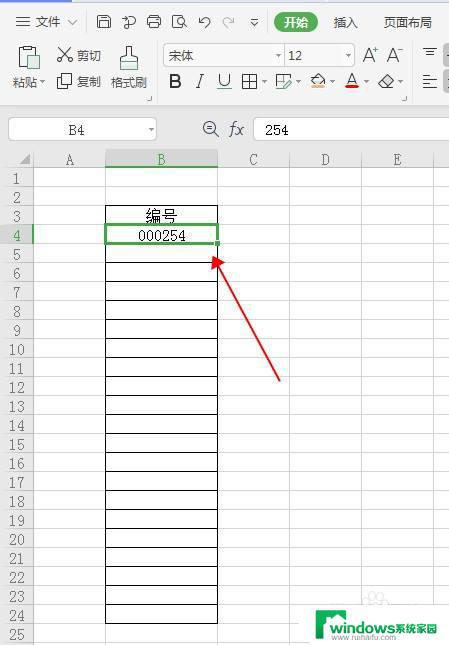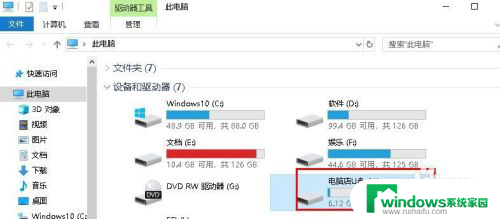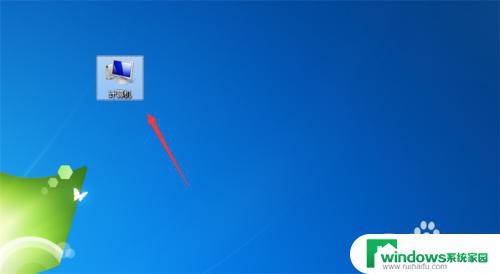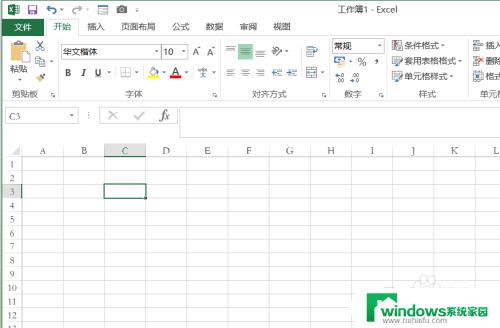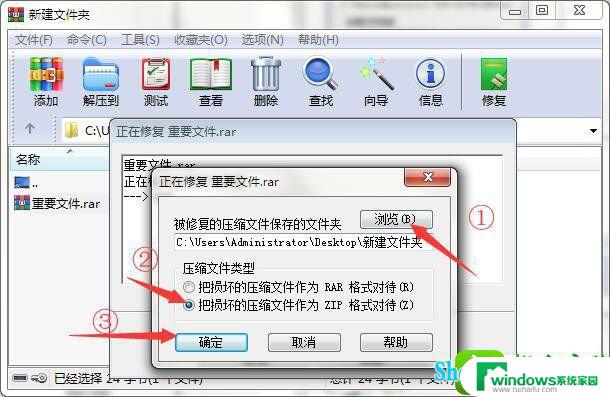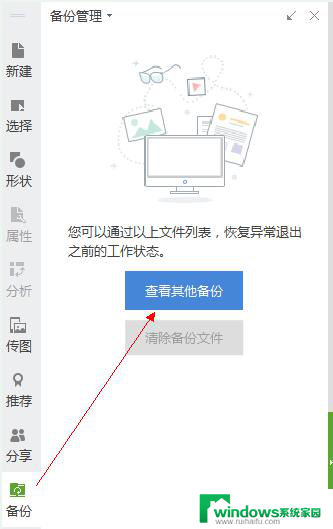excel已损坏无法打开 Excel文件提示文件已损坏解决方案
更新时间:2024-01-20 17:33:49作者:jiang
在我们日常工作中,经常会使用到Excel软件来处理各种数据和表格,有时候我们可能会遇到一个令人沮丧的问题,就是打开Excel文件时出现了文件已损坏的提示。这个错误信息可能会让我们感到困惑和无助,因为它意味着我们无法正常访问和编辑我们的文件。幸运的是我们并不需要过于担心,因为针对这个问题有一些解决方案可供我们选择。在本文中我们将探讨一些常见的解决方法,帮助我们解决Excel文件损坏的问题,恢复我们的数据和表格。
具体方法:
1.excel2016打开文件提示“文件已损坏,无法打开”,点击确定按钮,进入空白程序界面。
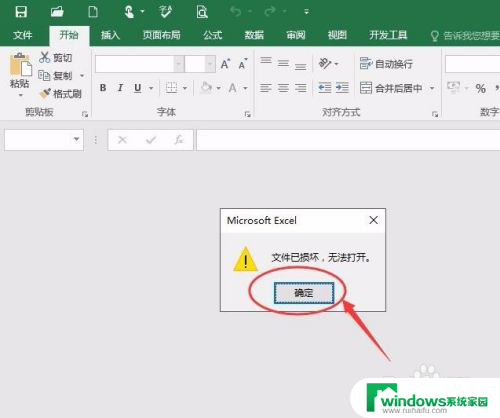
2.在空白程序左上角点击文件按钮,如下图所示
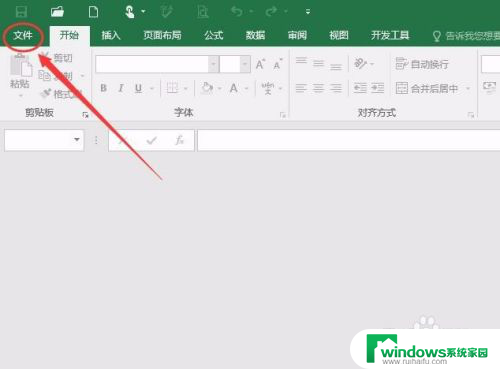
3.在文件菜单中点击选项,如下图所示
4.在选项中选择“信任中心”→“信任中心设置”,如下图所示
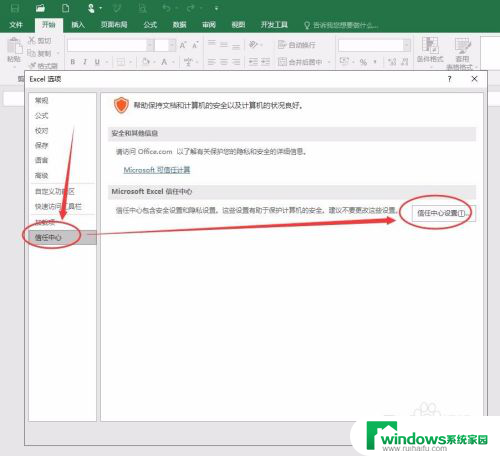
5.在信任中心设置边栏选择受保护的视图,将下图所示的三个复选框去掉勾(不勾选)。点击确定按钮即可,重新打开,就可以正常使用了!如果还不行,请继续看方法二。
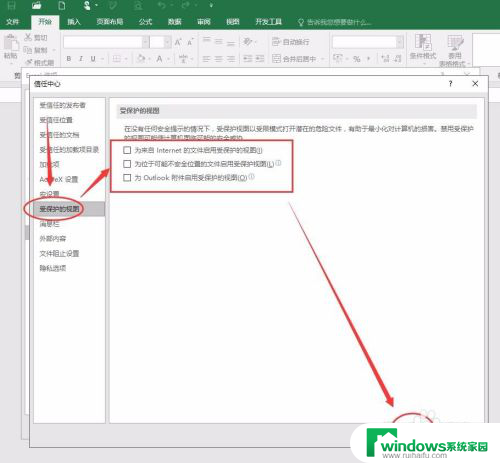
以上是excel无法打开的全部内容,遇到相同问题的用户可以参考本文中介绍的步骤进行修复,希望能对大家有所帮助。